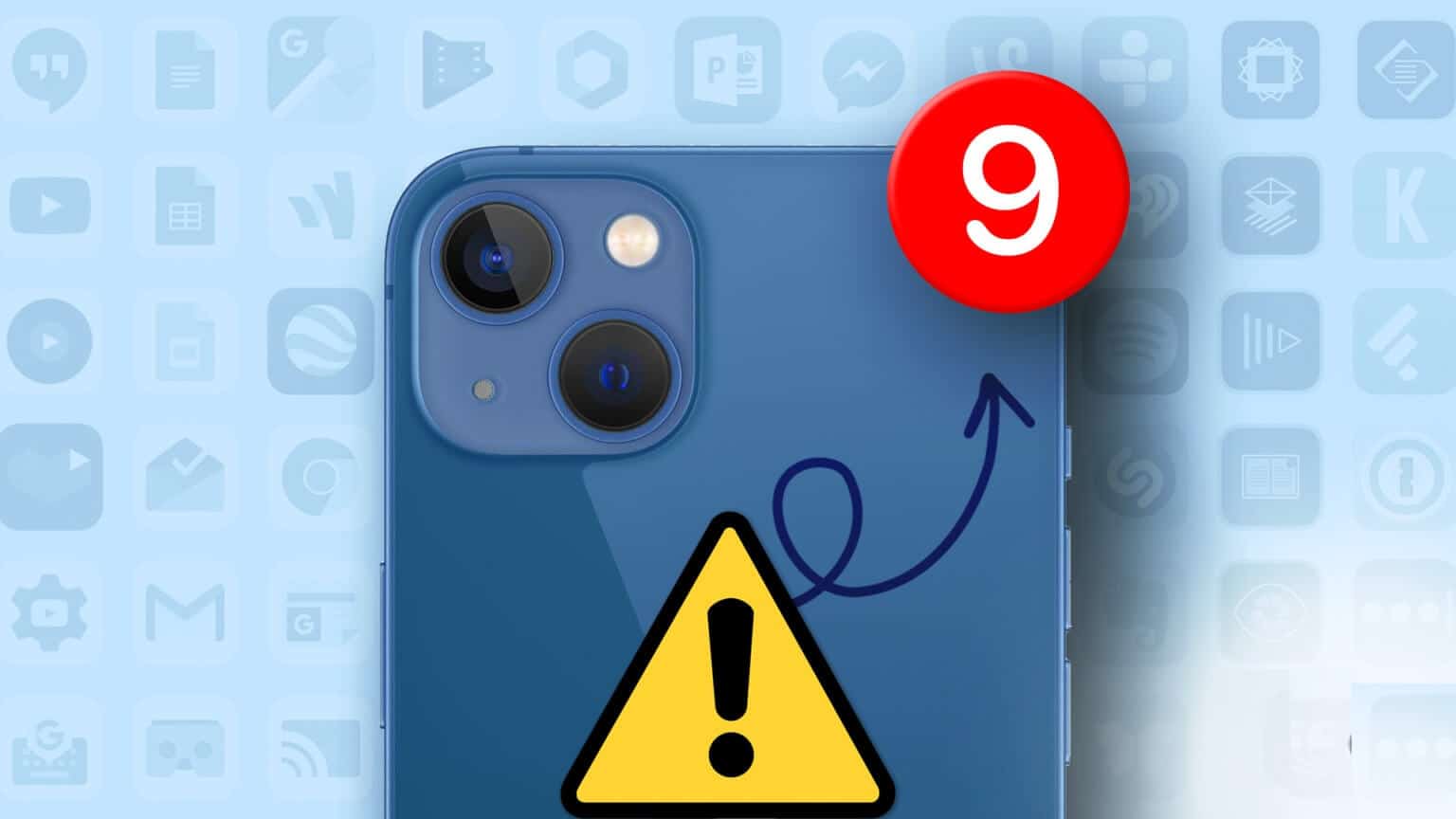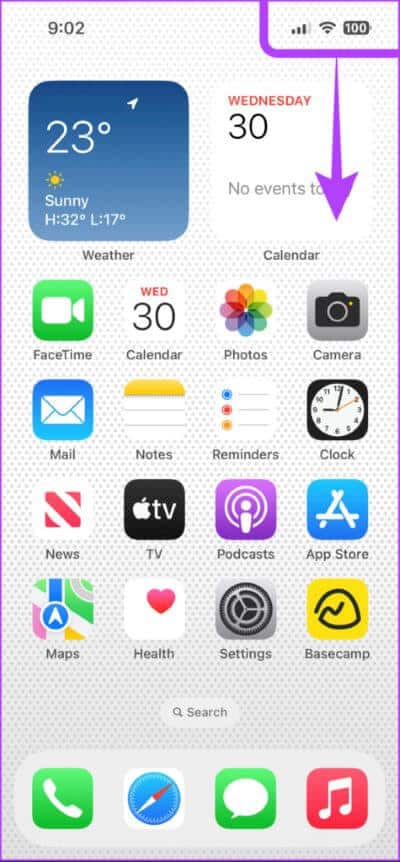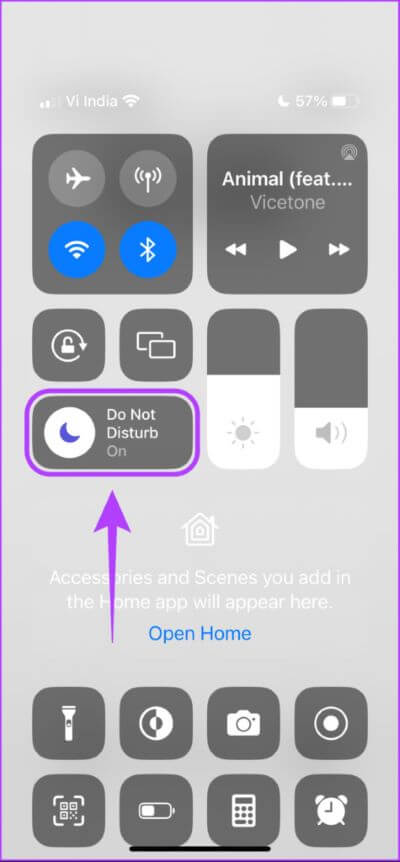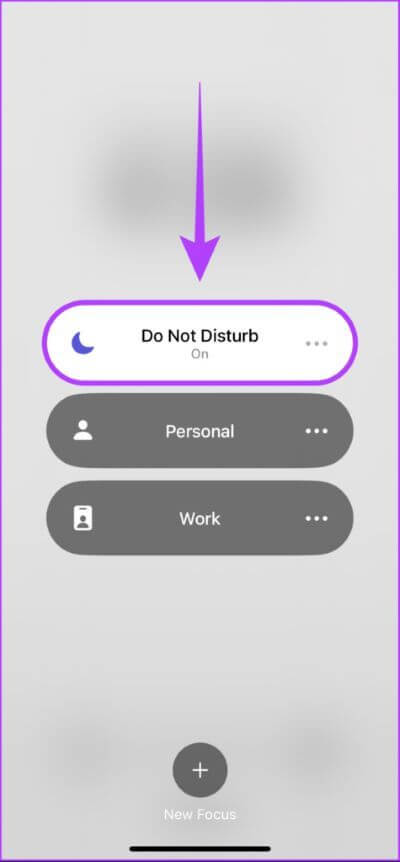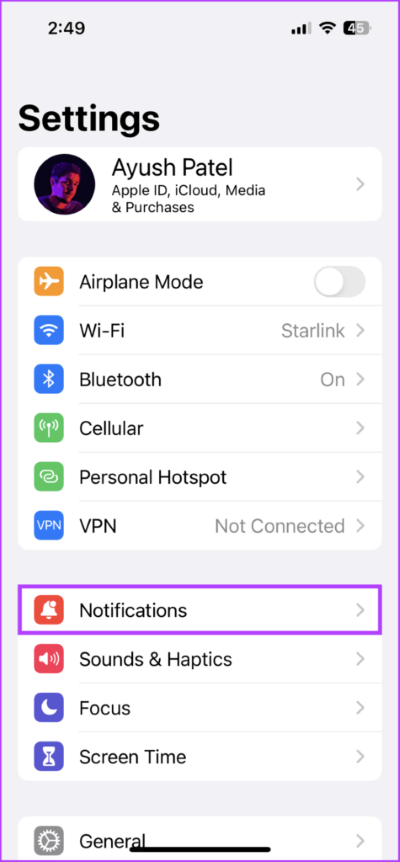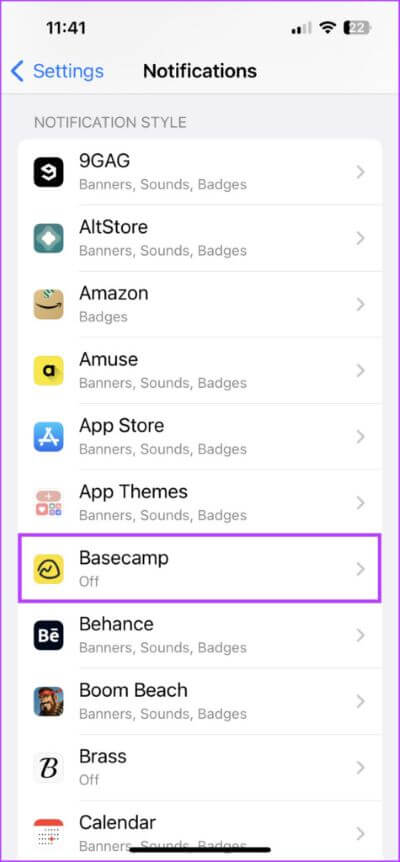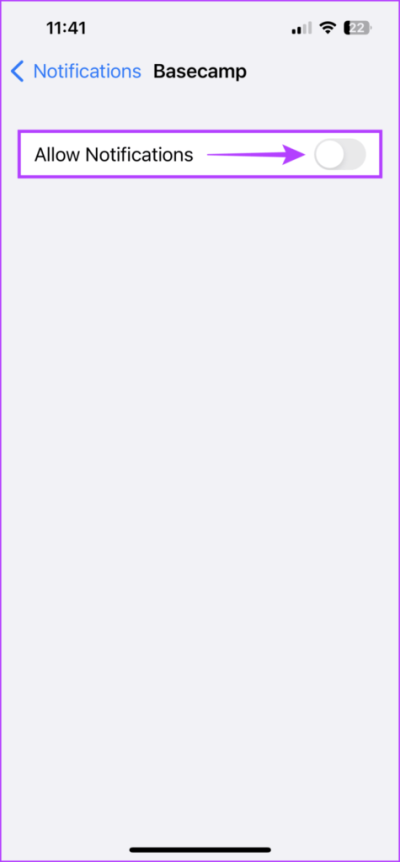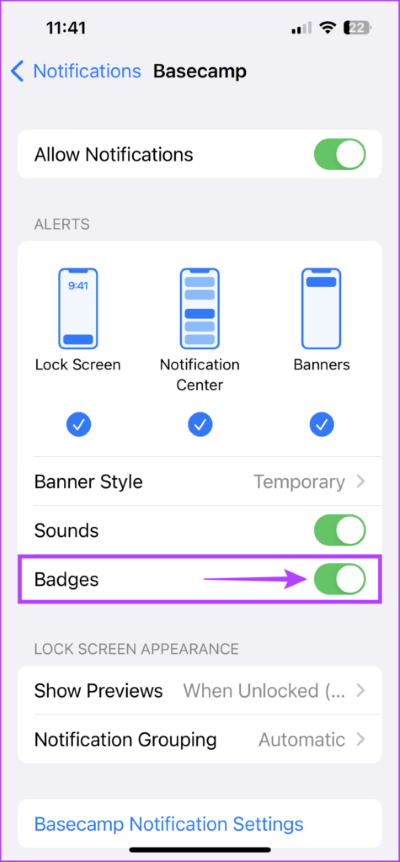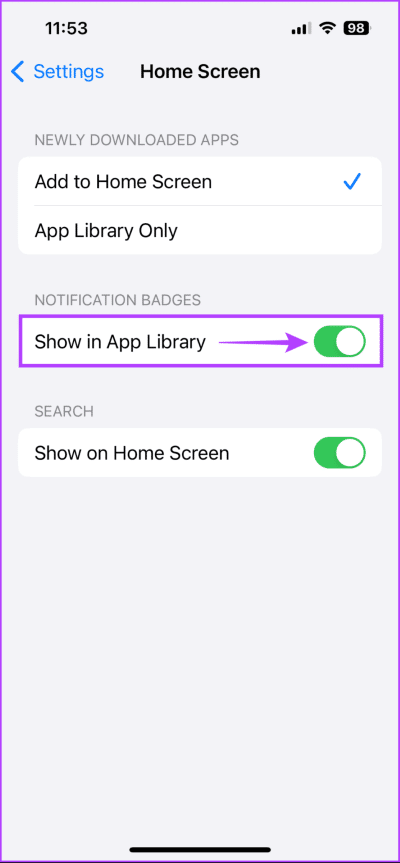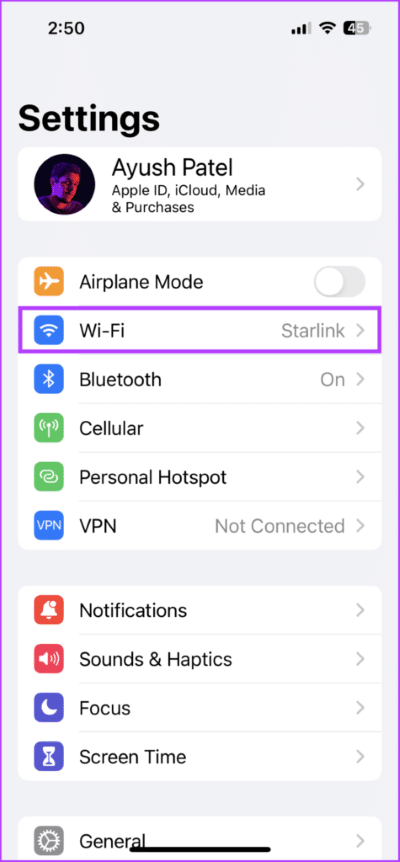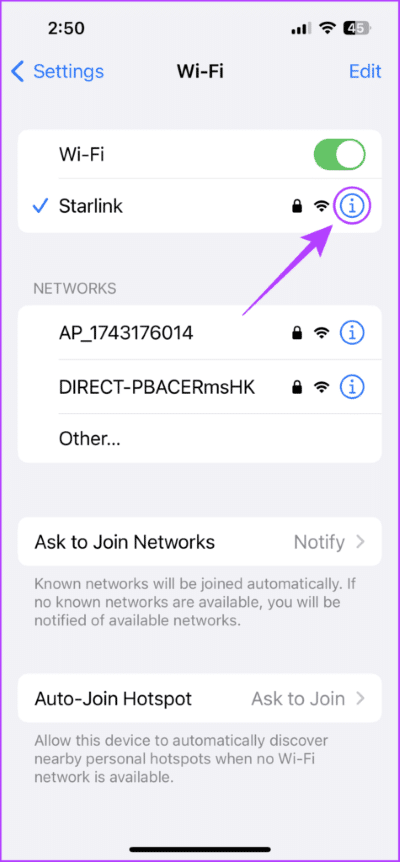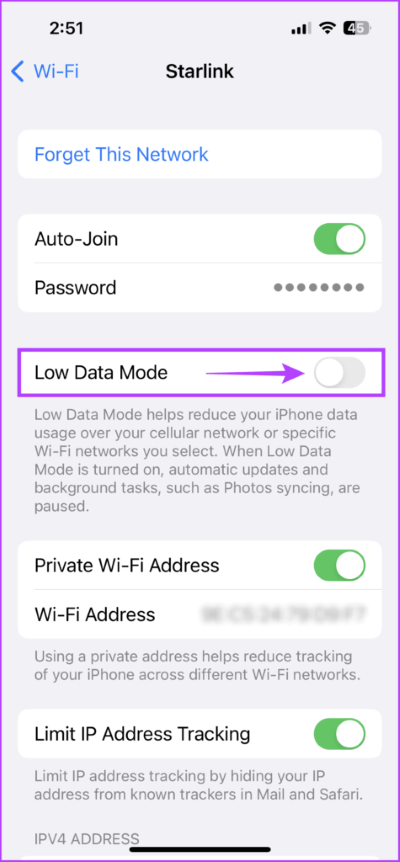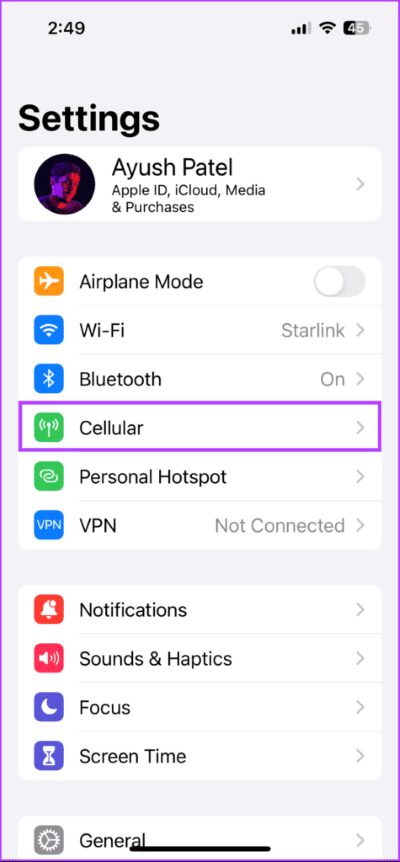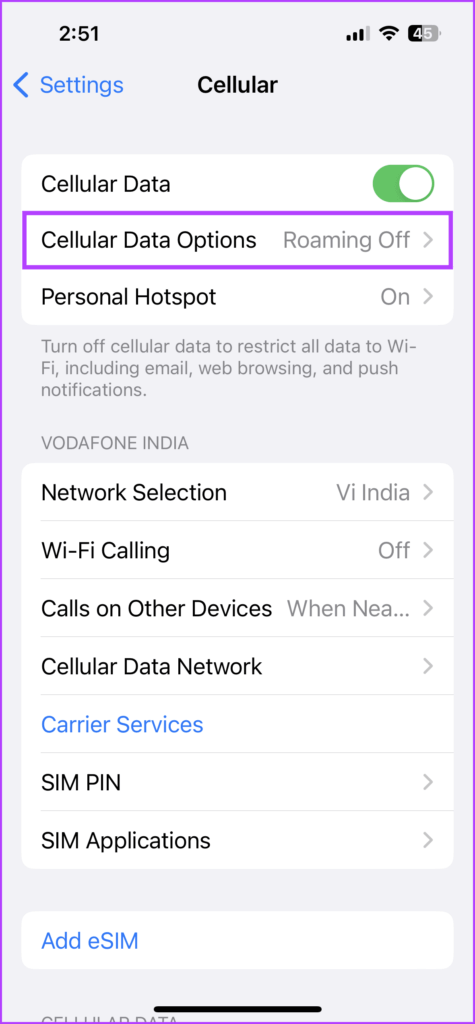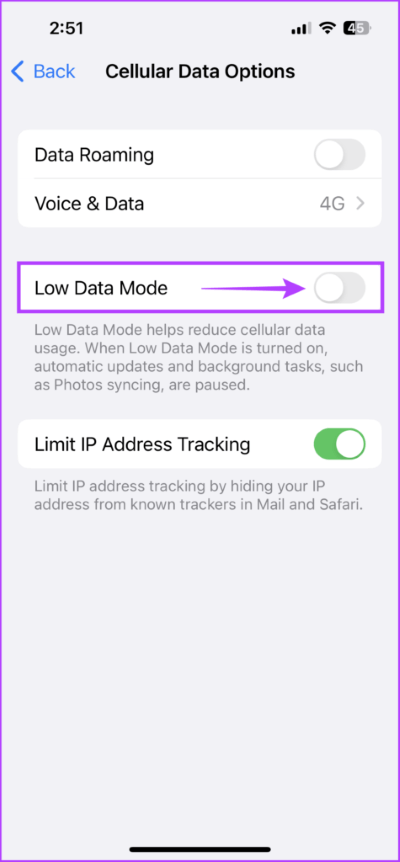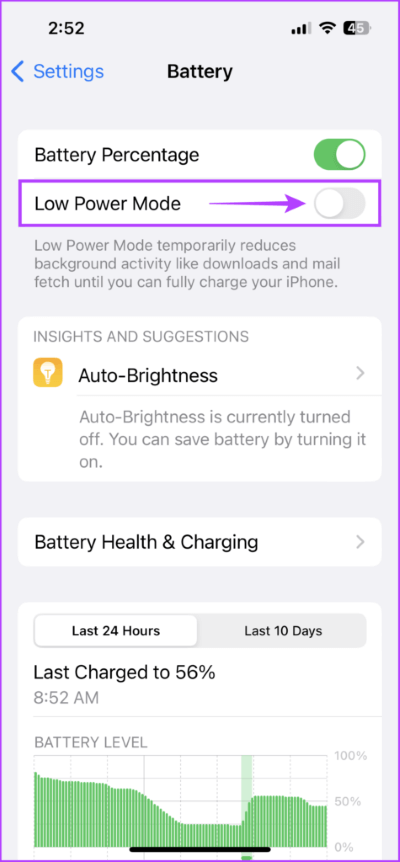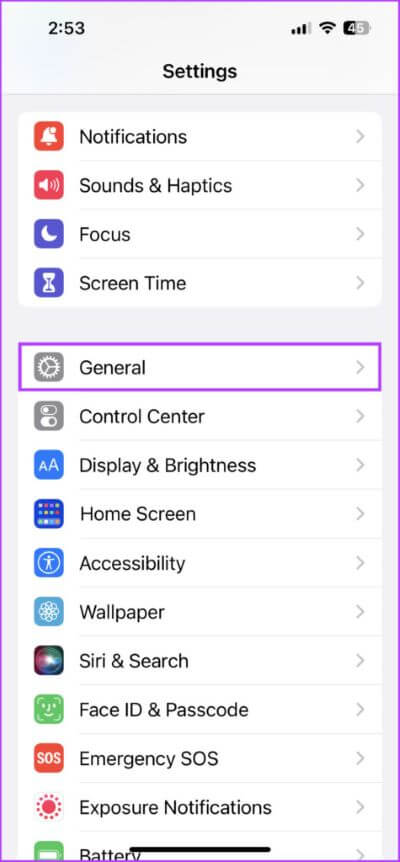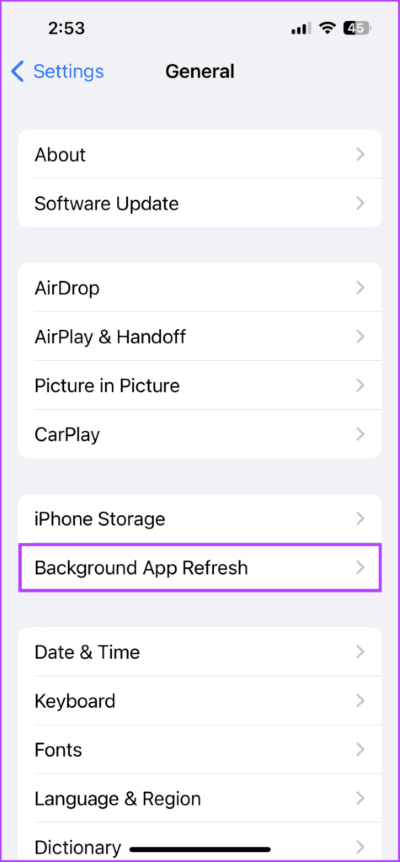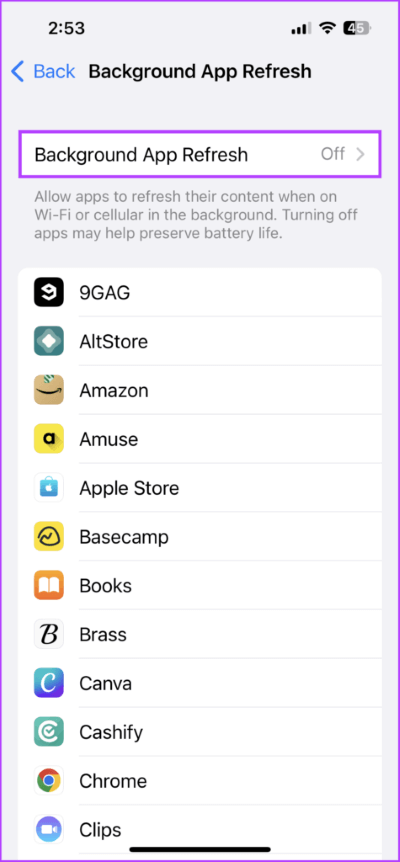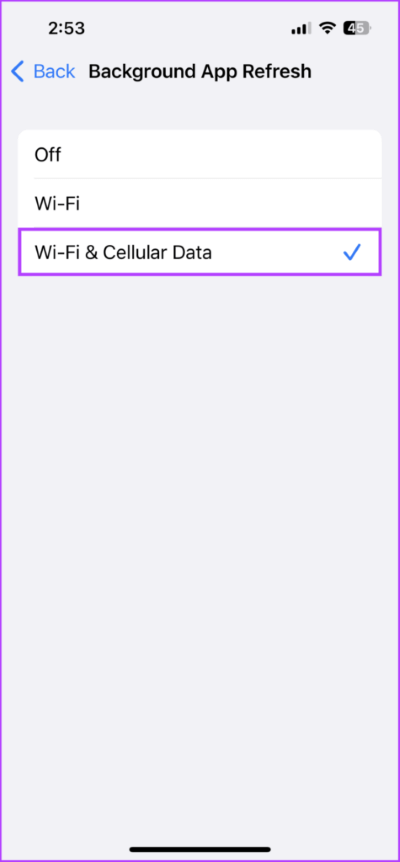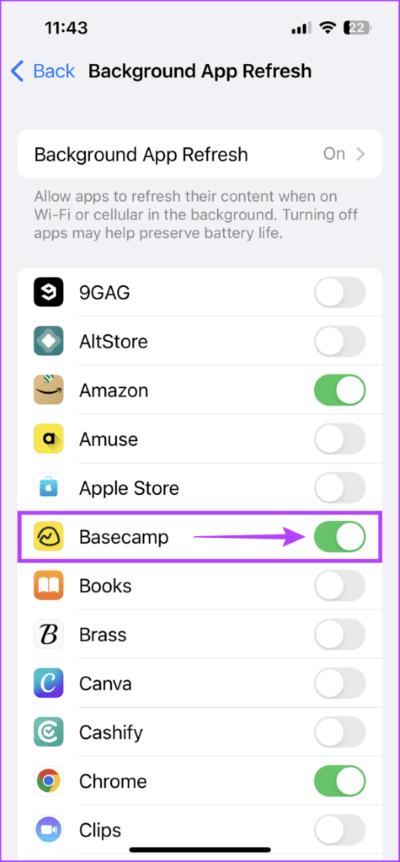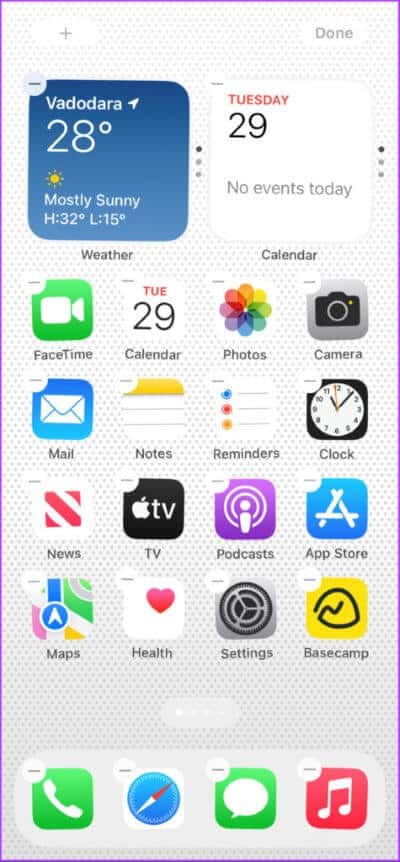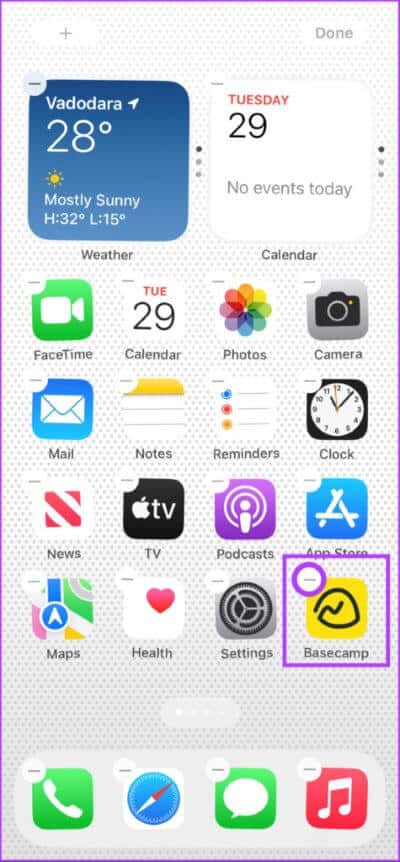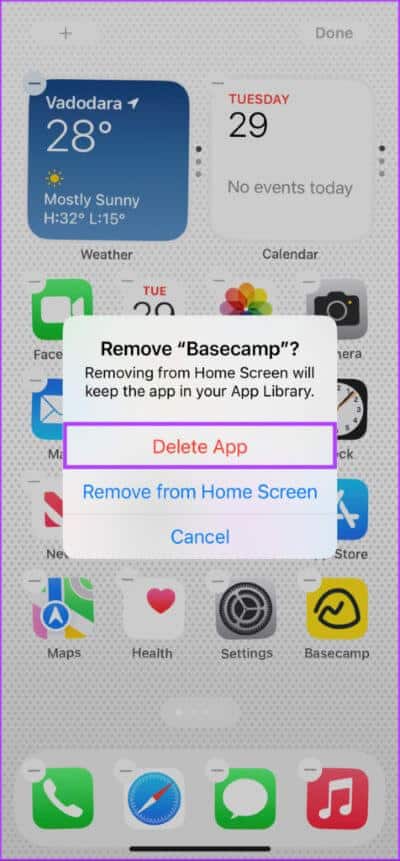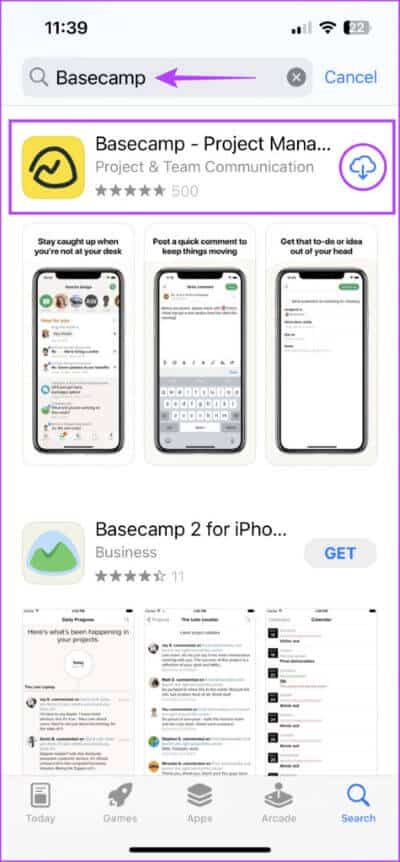Les 7 meilleures façons de corriger les badges de notification qui ne s'affichent pas sur iPhone
Vous pouvez personnaliser les notifications sur votre iPhone, qu'il s'agisse de son, de bannière ou de popup. De plus, vous pouvez utiliser les badges de notification numérotés sur les icônes de L'application pour voir s'il y a des notifications. Ceci est utile si vous avez activé le mode de mise au point.
Les badges de notification peuvent être très utiles si vous souhaitez recevoir vos notifications en toute discrétion. Et si ces badges de notification n'apparaissent pas sur votre iPhone ? Voici quelques méthodes de dépannage pour vous aider à réparer les badges de notification qui ne s'affichent pas sur votre iPhone.
1. Redémarrez votre iPhone
C'est une bonne idée de redémarrer votre iPhone, surtout si vous ne vous souvenez pas quand vous l'avez fait dans le passé. Contrairement à un redémarrage normal, Cela forcera le redémarrage de l'iPhone Vous donne un nouveau départ et vous permet de démarrer de nouvelles sessions pour les applications.
Voici comment forcer rapidement le redémarrage de votre iPhone :
Modèles d'iPhone avec Face ID, iPhone 8 et iPhone SE (XNUMXe génération)
Appuyez et relâchez la touche d'augmentation du volume, suivie de la touche de diminution du volume. Après cela, maintenez enfoncé le bouton d'alimentation jusqu'à ce que le logo Apple s'affiche à l'écran. Relâchez ensuite les boutons.
iPhone 7 et 7+ :
Appuyez sur un bouton et maintenez-le enfoncé Volume bas + bouton d'alimentation Jusqu'à ce que vous voyiez le logo Apple.
iPhone 6s ou iPhone SE (XNUMXère génération) ou antérieur :
Appuyez et maintenez le bouton Accueil + bouton d'alimentation jusqu'à ce que vous voyiez le logo Apple.
2. Vérifiez si les modes NPD et Focus sont actifs
Si le mode Ne pas déranger (NPD) est activé, Autres modes de mise au point Sur un iPhone, les applications peuvent ne pas afficher les badges de notification. Vous pouvez vérifier si le mode NPD ou Focus est actif sur votre iPhone en suivant les étapes mentionnées ci-dessous :
Étape 1: Balayez vers le bas depuis le coin supérieur droit de Écran iPhone Pour ouvrir Control Center sur iPhone 8 ou supérieur. Sur les anciens iPhones dotés d'un bouton d'accueil physique, double-cliquez sur le bouton d'accueil pour ouvrir le centre de contrôle.
Étape 2: Appuyez et maintenez Ne pas déranger le bouton pour accéder à la liste des modes de mise au point disponibles sur votre iPhone.
Remarque : Le commutateur Ne pas déranger peut apparaître différemment selon le mode de mise au point actuellement actif.
Étape 3: Dans la liste des modes de mise au point qui s'affiche, appuyez sur Mode Premium pour le désactiver.
Ces étapes devraient vous aider à désactiver rapidement les modes NPD/Focus sur votre iPhone et à rétablir les badges de notification manquants. En attendant, si cela ne vous aide pas, passez à la solution suivante.
3. Vérifiez si les notifications et les badges de l'application sont activés
Si vous avez désactivé les badges de notification pour des applications spécifiques, vous n'en verrez aucun sur les icônes des applications respectives.
Vous pouvez vérifier et activer les badges de notification L'application pour les applications concernées à partir de la section Notifications de l'application Paramètres. Suivez ces étapes pour cela.
Étape 1: Ouvrir une application Paramètres Au IPhone Votre et appuyez sur Options de notification.
Étape 2: Localiser Application qui ne s'affiche pas Badges de notification Et cliquez dessus.
Étape 3: Activer la bascule pour les options Autoriser les notifications. l'affichera Styles de notification et options d'application.
Étape 4: Activer Changer de badge sous la rubrique alerte.
Après cela, l'icône de l'application apparaîtra Badges de notification.
Si vous avez masqué ou supprimé certaines icônes d'application de l'écran d'accueil, vous pouvez également faire apparaître des badges de notification À l'intérieur de la bibliothèque d'applications sur votre iPhone.
Pour cela, ouvrez l'application Paramètres et faites défiler jusqu'à l'écran d'accueil. Activez la bascule pour l'option "Afficher dans la bibliothèque d'applications" sous la section Badges de notification.
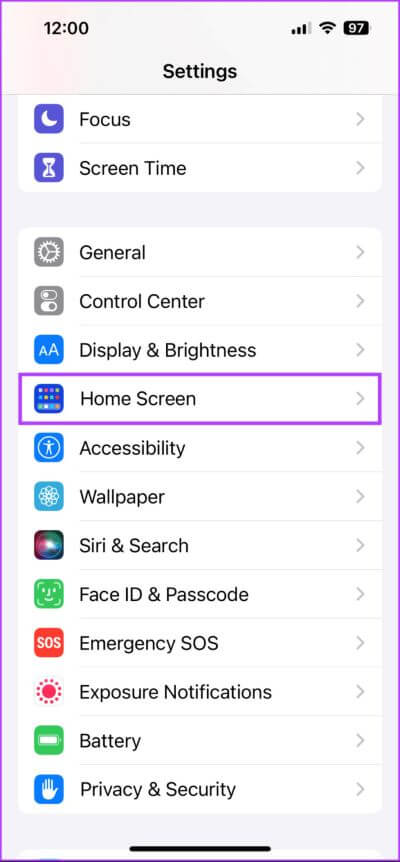
4. Désactivez le mode de données faibles
iOS Mode données faibles Pour réduire l'utilisation d'Internet en arrière-plan et enregistrer des données sur votre iPhone. Cependant, l'activation de cette option peut interférer avec la capacité de l'application à afficher les notifications.
Vous devrez désactiver le mode de données faibles pour les réseaux Wi-Fi et les données cellulaires sur votre iPhone pour vérifier s'ils bloquent les badges de notification.
Comment désactiver le mode de données faibles pour le Wi-Fi
Étape 1: Ouvrir une application Paramètres Sur votre iPhone et appuyez sur l'option Wi-Fi.
Étape 2: Appuyez sur l'icône "je" À côté de Le nom du réseau Wi-Fi Votre propre.
Étape 3: Désactiver la bascule pour une option « Mode de données faibles ».
Comment désactiver le mode de données faibles pour les données cellulaires
Étape 1: Ouvrir une application Paramètres Encore une fois et appuyez sur option cellulaire.
Étape 2: Sous données cellulaire, Cliquez "Options de données cellulaires".
Étape 3: Éteignez l'interrupteur à côté de « Mode de données faibles ».
5. Désactivez le mode basse consommation
iOS fournit un mode basse consommation pour vous garder au frais Alimentation de la batterie de l'iPhone jusqu'au chargement le suivant. Le mode faible consommation désactive les touches, réduit l'utilisation de l'application en arrière-plan, désactive les notifications push et d'autres activités pour économiser la charge de la batterie.
En cas d'action en justice, cela peut également empêcher les applications de récupérer de nouvelles données, de sorte que vous ne verrez pas les badges de notification sur les icônes des applications. Vous pouvez désactiver le mode faible consommation en suivant ces étapes :
Étape 1: Ouvrir une application Paramètres Sur votre iPhone et appuyez sur Option batterie.
Étape 2: Clique sur Basculement en mode basse consommation pour qu'il soit éteint.
6. Assurez-vous que l'actualisation de l'application en arrière-plan est activée
Autoriser Fonction d'actualisation de l'application en arrière-plan Les applications exécutent des processus en arrière-plan pour récupérer de nouvelles informations et fournir des notifications push. S'il est désactivé pour toutes ou certaines applications, les badges de notification peuvent ne pas apparaître sur les icônes des applications.
Voici comment vérifier si la fonction d'actualisation de l'arrière-plan de l'application est activée sur votre iPhone :
Étape 1: Ouvrir une application Paramètres Sur votre iPhone et appuyez sur Public.
Étape 2: Appuyez sur le bouton “L'application mise à jour en arrière-plan ».
Étape 3: Appuyez sur Option "Mise à jour de l'application en arrière-plan" Encore une fois.
Étape 4: Cliquez sur l'option Wi-Fi et données cellulairesPour activer l'actualisation de l'application en arrière-plan pour le Wi-Fi etréseau de données mobiles. Appuyez sur le bouton retour Dans le coin supérieur gauche.
Étape 5: Dans la liste des applications que vous voyez, faites défiler vers le bas jusqu'à ce que vous trouviez le problème avec les badges de notification. Activez la bascule à côté du nom de l'application pour l'activer Mise à jour de l'application en arrière-plan.
7. Réinstaller l'application
Si aucune des méthodes ne fonctionne, vous pouvez désinstaller la ou les applications sélectionnées et les télécharger à nouveau depuis l'App Store. Voici comment vous pouvez faire la même chose sur votre iPhone.
Étape 1: Sélectionner Lieu d'application que vous souhaitez désinstaller. Après cela, touchez avec Continuer Toute partie vide de l'écran d'accueil jusqu'à ce que les icônes de l'application bougent.
Étape 2: Clique sur Signe moins Dans le coin supérieur gauche de L'application Vous souhaitez le désinstaller.
Étape 3: À partir de l'invite de confirmation, appuyez sur Possibilité de supprimer l'application.
Étape 4: Ouvrez l'App Store sur votre iPhone et trouvez l'application que vous venez de désinstaller. Appuyez ensuite sur l'icône du nuage bleu pour télécharger et réinstaller L'application.
Récupérer les badges de notification manquants
Les badges de notification sur les icônes de l'application vous aident à vérifier s'il y a des notifications importantes ou en attente sur votre iPhone. L'activation des badges de notification vous permet de ne jamais manquer un SMS, un e-mail ou une mise à jour. Faites-nous savoir quelle solution fonctionne pour votre iPhone.